
Por padrão, quando você seleciona uma mensagem de e-mail no Outlook, ela é aberta automaticamente no painel de leitura à direita. Mesmo que você não clique em um e-mail, o primeiro e-mail da primeira conta é aberto no painel de leitura automaticamente.
Ocultar o painel de leitura costumava ser crítico para se proteger de códigos potencialmente maliciosos em mensagens de e-mail. No entanto, o Outlook incorporou mais medidas de segurança quando se trata de anexos em e-mails:
“Para ajudar a protegê-lo de códigos potencialmente mal-intencionados, o Outlook desativa o conteúdo incorporado em anexos, como scripts, macros e controles ActiveX, durante a visualização.”
Você ainda deve ter cuidado ao abrir e-mails e anexos - abra apenas anexos e e-mails de fontes conhecidas. Você pode ler mais sobre como o Outlook ajuda a protegê-lo contra vírus, spam e phishing .
Portanto, se o painel de leitura contém proteções contra anexos maliciosos, por que você deseja desabilitar o painel de leitura? Talvez você trabalhe com frequência em locais públicos ou sua família ou amigos gostem de ser intrometidos e olhar por cima do ombro enquanto lê seu e-mail. Ocultar o painel de leitura irá pelo menos esconder inicialmente o conteúdo de seus e-mails de olhos curiosos. Mostraremos como ocultar o painel de leitura no Outlook para Windows e Mac.
Como desativar a leitura no Outlook para Windows
Para ocultar o painel de leitura no Outlook para Windows, clique na guia “Exibir”.
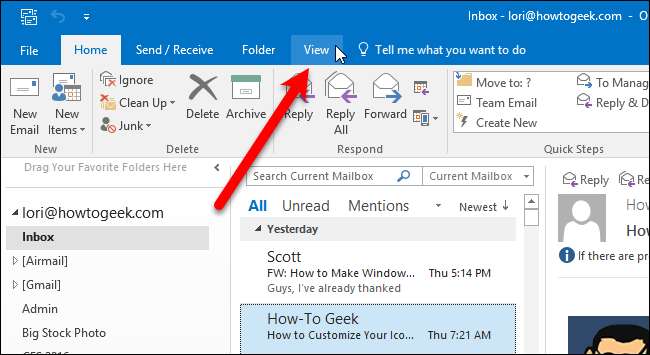
Clique no botão “Painel de leitura” e selecione “Desligar” no menu. Este menu também permite mover o painel de leitura para a parte inferior da janela do Outlook.
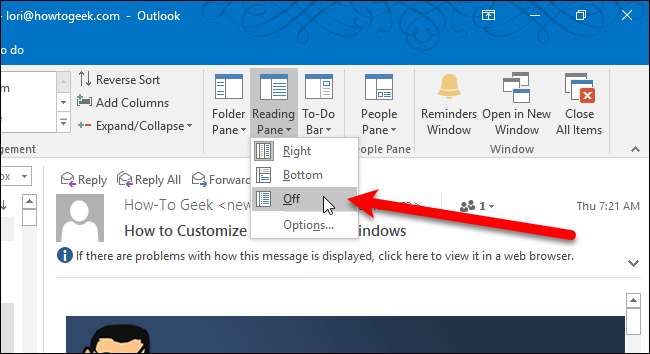
O painel de leitura fecha. Para ler um e-mail agora, clique duas vezes nele na lista. O e-mail será aberto em uma janela separada.
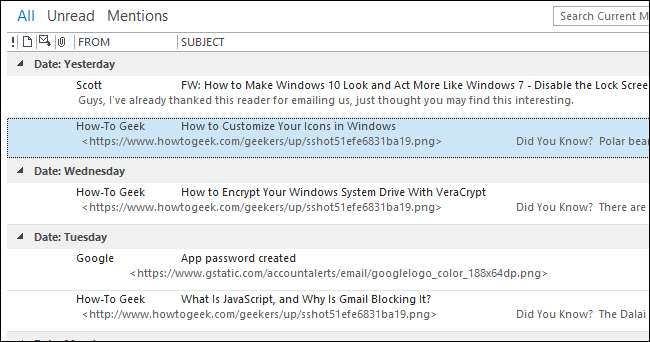
Para ativar o painel de leitura novamente, basta selecionar “Direita” ou “Inferior” no menu Painel de Leitura na guia Exibir.
Como desativar a leitura no Outlook para Mac
Para ocultar o painel de leitura no Outlook para Mac, clique na guia “Organizar”.
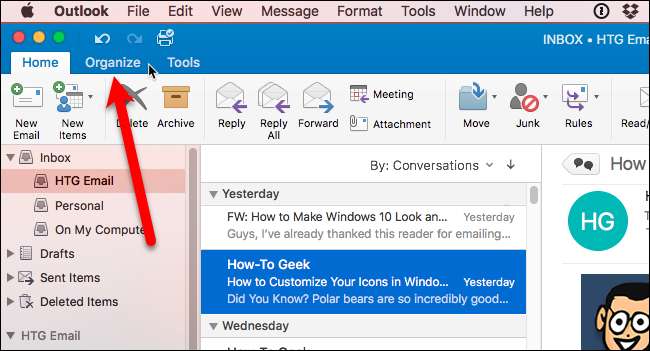
Clique no botão “Painel de leitura” e selecione “Desligar” no menu. Este menu também permite mover o painel de leitura para a parte inferior da janela do Outlook.
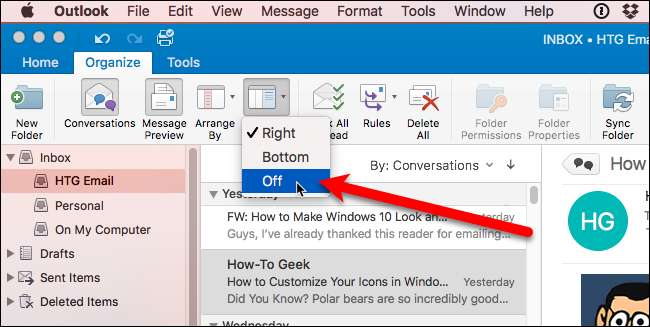
O painel de leitura fecha. Para ler um e-mail agora, clique duas vezes nele na lista. O e-mail será aberto em uma janela separada.
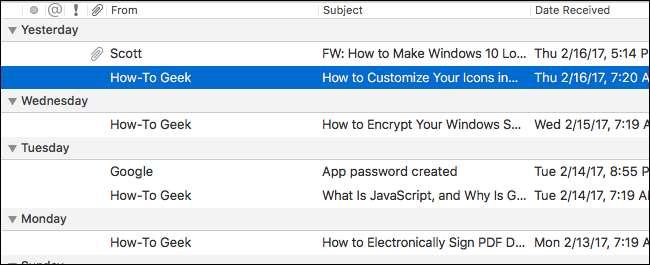
Para ativar o painel de leitura novamente, simplesmente selecione “Direita” ou “Inferior” no menu Painel de Leitura na guia Organizar.







